Com Som IT-expert blir jag ofta ombedd att fixa vanliga fel som uppstår vid användning av olika typer av programvara. Ett av de vanligaste felen jag blir ombedd att fixa är inloggningsfelkoden LC-208 för tv-spelet Overwatch 2. Det finns några olika sätt att åtgärda det här felet, men den vanligaste metoden är att helt enkelt ta bort mappen 'Battle.net' från din dokumentmapp. Detta kommer att återställa din inloggningsinformation och låta dig logga in normalt. Om du fortfarande har problem med att logga in kan du prova att återställa ditt lösenord eller kontakta kundsupport för ytterligare hjälp.
picasa alternativ 2016
Felkod LC-203 i Overwatch 2 stoppar spelet från att ansluta till sin server. Det kan finnas olika anledningar till detta märkliga beteende som långsamt internet, problem på serversidan, brandvägg som blockerar spelfiler, etc. I det här inlägget kommer vi att gå igenom alla möjliga korrigeringar som kan hjälpa dig att lösa denna felkod.
INLOGGNINGEN MISSLYCKADES
KOPPLET FRÅN SPELSERVER (LC-208)

Låt oss se vad det här felet är och gå sedan till felsökningsguiden och åtgärda det här felet.
Vad är LC 208 felkod?
Felkod LC-208 är ett Overwatch 2-fel som innebär att spelet inte ansluter till sin server och att användaren inte kan logga in. Oftast är detta resultatet av nätverksfel, som kan åtgärdas på olika sätt. Du bör dock först kontrollera serverns status, för om den är nere finns det inget du kan göra annat än att vänta tills problemet är löst. Så om du vill åtgärda problemet, gå till felsökningsguiden och börja göra dem.
Åtgärda Overwatch 2-inloggningsfelkoden LC-208
Om du står inför felkoden LC-208 i Overwatch 2, följ lösningarna nedan för att åtgärda problemet.
- Kontrollera serverstatus
- Kontrollera bandbredd
- Starta om din enhet
- Byt region
- Uppdatera ditt spel
- Inaktivera och återaktivera din konsolprofil i Battle.Net.
- Återställ spelfiler
Låt oss prata om dem i detalj.
1] Kontrollera serverstatus
Det allra första du bör göra är att kontrollera om Overwatch-servern är nere. För att göra detsamma kan du gå till twitter.com/PlayOverwatch och se om folk klagar. Du kan också använda någon av de nämnda kraschdetektorerna för att se om deras Overwatch-server är nere. Om servern är nere eller under underhåll är allt du kan göra att vänta på att problemet ska lösas.
2] Kontrollera bandbredd
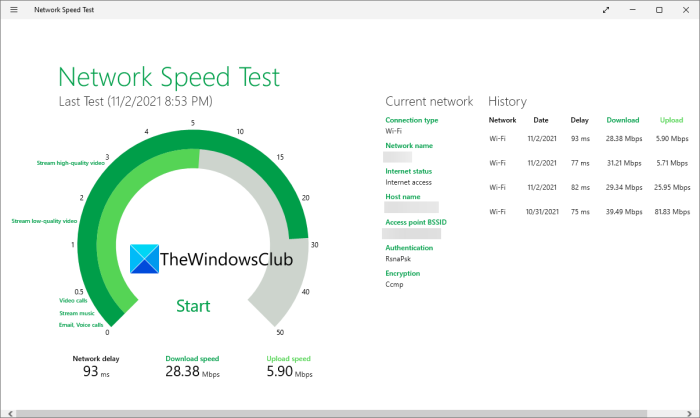
Eftersom vi inte kan ansluta till spelservern blir det viktigt att kontrollera bandbredden och se till att vi har tillräckligt med internethastighet. Vi kan inte ha långsamt internet när vi spelar spel. Om du använder en dator, testa din bandbredd med någon av de nämnda gratis internethastighetstesterna för att ta reda på din bandbredd.
Om du använder en Xbox, tryck på Xbox-knappen, navigera till 'Profil & system' > 'Inställningar' > 'Allmänt' > 'Nätverksinställningar' > 'Kontrollera nätverkshastighet och statistik








![Skärmen flimrar när volymen justeras på Windows PC [Fix]](https://prankmike.com/img/display/5A/screen-flickering-when-adjusting-volume-on-windows-pc-fix-1.png)





